Débuter en SEO
En mai 2015, la Google Search Console est venue remplacer les Google Webmaster Tools. Depuis, la Search Console est l’outil indispensable pour tous les webmasters et éditeurs de site web.
En créant un compte sur Google Search Console, le géant du web vous suggère des pistes d’amélioration pour votre site web, et vous donne des conseils pour le rendre plus performant et visible en ligne. De cette manière, vous pouvez profiter des conseils SEO directement à la source auprès du moteur de recherche numéro 1 au monde : Google. Voilà une solution parfaite pour booster son SEO ! Mais comment se créer un compte Search Console ?
Voici toutes les étapes nécessaires pour créer votre compte Search Console.
Etape 1 : Créer votre compte Google
Important : Il ne vous est pas nécessaire de créer un compte Google si vous utilisez déjà un des outils Google : Gmail, Google Ads, Agenda, Drive…
La création d’un compte permet d’accéder à l’ensemble des services Google, dont la Search Console. Pour créer ce compte, rendez-vous sur la page suivante : https://accounts.google.com/signup. Puis, un formulaire est à remplir pour pouvoir créer votre adresse Gmail, qui sera la porte d’entrée à l’ensemble des outils Google.
- Pour créer votre adresse Gmail, choisissez un mot de passe et un nom d’utilisateur unique.
- Suivez les instructions et acceptez les conditions générales.
- Puis, vous recevrez sur l’adresse mail que vous aurez indiquée, un mail de confirmation.
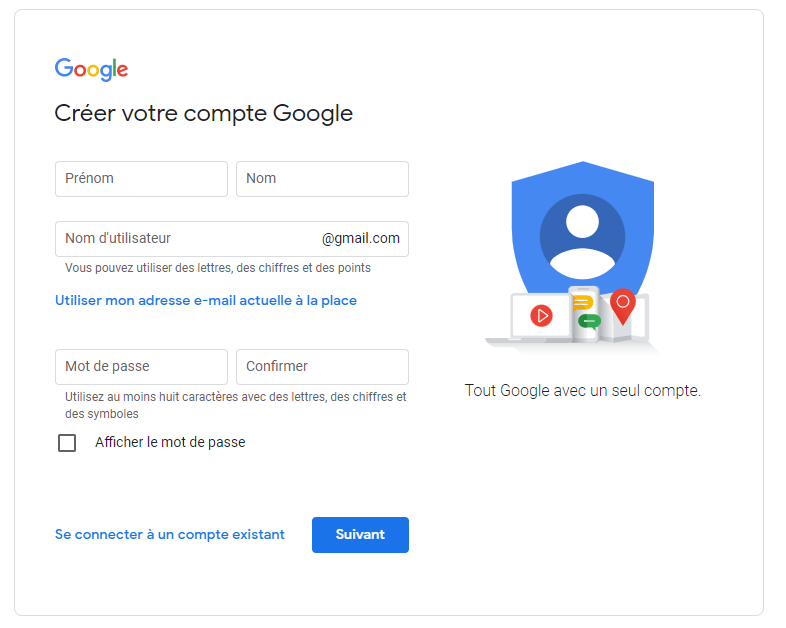
Maintenant que votre compte Google est créé, vous pouvez vous rendre sur l’URL suivante : https://search.google.com/search-console. Nous vous conseillons d’enregistrer l’URL dans vos favoris pour vous y rendre plus facilement.
Etape 2 : Ajouter votre site à la Search Console
Une fois sur la page de la Search Console, vous aurez le choix parmi deux types de modèles pour ajouter votre site :
- la propriété de type Domaine : elle permet de gérer le site et tous ses sous-domaines, que ce soit un site web en HTTP ou HTTPS ;
- la propriété de type Préfixe d’URL : vous ne pouvez gérer qu’un seul sous-domaine, soit en HTTP soit en HTTPS.
Nous vous conseillons de débuter avec la propriété de type Domaine, plus pratique et plus accessible aux novices.
Avec la propriété de type Domaine
Pour ajouter votre site avec la propriété de type Domaine, saisissez son nom de domaine et cliquez sur Continuer. Puis, vous devrez valider la propriété via la validation DNS (obligatoire).
Avec la propriété de type Préfixe d’URL
Si vous optez pour le modèle préfixe d’URL, saisissez :
- le protocole de votre site (HTTP ou HTTPS),
- son sous-domaine,
- son nom de domaine,
- son extension.
Ensuite, cliquez sur le bouton Continuer, pour passer à l’étape 3 (“Valider la propriété du domaine”).
Etape 3 : Valider la propriété du domaine
En validant la propriété du domaine, vous certifiez que vous êtes bel et bien le propriétaire du site web dont l’URL a été renseignée. Pour valider la propriété, cinq solutions s’offrent à vous :
- utiliser un fichier HTML,
- utiliser l’enregistrement DNS,
- utiliser une balise HTML,
- utiliser Google Analytics,
- utiliser Google Tag Manager.
Nous vous expliquons comment procéder pour chacune de ces méthodes.
Utiliser un fichier HTML
Nous vous conseillons cette méthode pour sa simplicité :
- Téléchargez le fichier de validation qui s’affiche à l’écran, enregistrez-le, et ne modifiez pas le nom du fichier.
- A l’aide d’un logiciel FTP, déplacez ce fichier à la racine de votre site.
- Validez la propriété en cliquant sur le bouton Valider.
Pour savoir si votre validation s’est bien déroulée, assurez-vous que :
- le fichier de validation, téléchargé et importé, s’affiche dans le navigateur comme l’une des pages web de votre site
- l’URL de la page en question est composée de votre nom de domaine, suivi du nom du fichier de validation, comme dans l’exemple suivant : http://www.exemple.com/google19g-5ffo223dfg12.html
Veuillez à conserver le fichier de validation à la racine de votre domaine.
Valider via l’enregistrement DNS
- Connectez-vous à votre fournisseur de nom de domaine (OVH, Google Domains, Hover, GoDaddy, Gandi, …).
- Une fois connecté, recherchez la rubrique pour créer un nouvel enregistrement DNS.
- Créez un enregistrement de type TXT et collez-y la chaîne de caractères fournie par Google.
- Patientez quelques heures pour valider la propriété dans la Google Search Console.
Valider la propriété du domaine avec une balise HTML
Si vous connaissez le langage HTML, cette méthode est très simple et rapide. Il vous suffit d’ajouter une balise HTML Meta à la page d’accueil de votre site.
Pour ce faire, vous utiliserez la balise générée automatiquement. Elle contient un code de vérification unique, comme dans l’exemple suivant :
<meta name="google-site-verification"content="fbgJNhg3685Bkfh_9076kljbb34dhfbKJ33">.Placez la balise méta dans votre code source, à la suite de votre balise <head> et avant la balise <body>. Vous venez de valider la propriété de votre domaine !
Utiliser Google Analytics
Pour valider la propriété du domaine avec Google Analytics, vous devez bien entendu disposer d’un suivi Google Analytics sur le site en question. Vérifiez que le code Analytics est bien présent dans la section head du code source de votre page d’accueil, puis assurez-vous d’être connecté à la Search Console avec un compte disposant des droits d’administration nécessaires pour modifier Analytics.
Pour cette méthode, il est important de bien utiliser le même compte Google pour la Search Console et Google Analytics.
- Commencez par ouvrir la Search Console. Pour cela, utilisez le compte Google qui dispose de droits de modification dans Google Analytics.
- Sur la page “Détails de la validation de votre site web”, sélectionnez Google Analytics.
- Cliquez sur Valider.
Google Tag Manager pour valider la propriété du domaine
Si vous n’avez pas Google Tag Manager installé sur votre site, installez-le. Puis, vérifiez que la balise <noscript> du code de Tag Manager est placée juste après la balise <body> de votre page web.
- Ouvrez la Search Console via le compte Google disposant des droits de modification sur Google Tag Manager.
- Choisissez Google Tag Manager sur la page “Détails de validation de site web”.
- Enfin, suivez les instructions.
Vous voilà prêt à utiliser l’outil Google Search Console !
Les avantages d’un compte Google Search Console
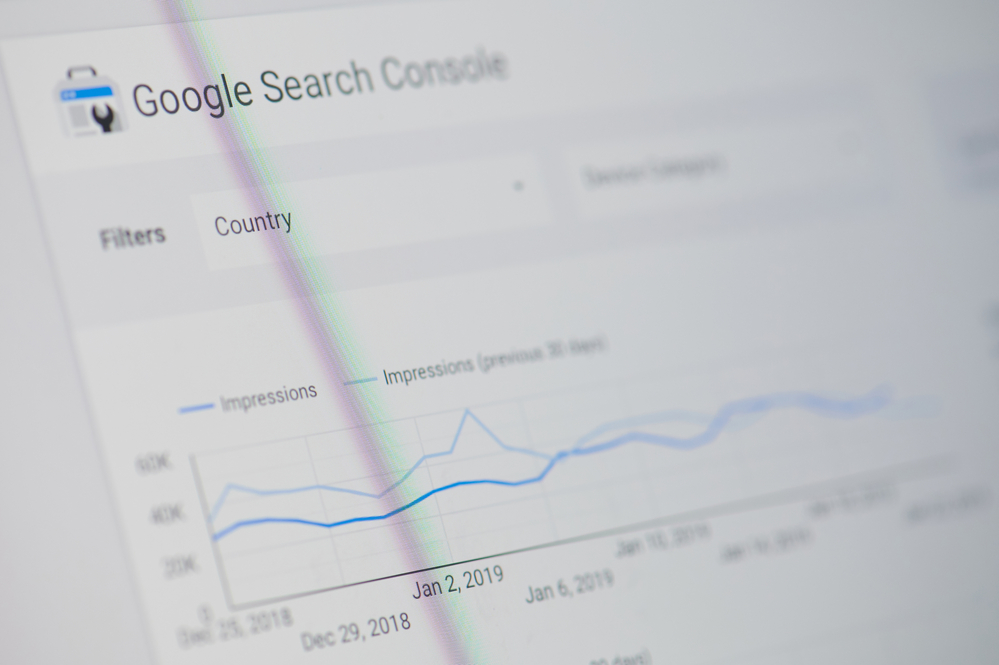
Lorsque vous avez validé la propriété du domaine de votre site, vous pouvez utiliser l’intégralité des fonctionnalités de Google Search Console.
La Google Search Console permet d’obtenir des statistiques actualisées sur le trafic, l’ergonomie et les liens de votre site web. Vous êtes informés des éventuelles erreurs de vos pages web, et vous pouvez supprimer temporairement des URL de l’index Google.
En résumé, avec la Search Console, vous pourrez :
- Analyser quotidiennement les performances de votre site web et de son contenu.
- Détecter puis corriger les erreurs de votre site internet.
- Créer de nouveaux contenus plus en adéquation avec les besoins de vos prospects.
